Похожие презентации:
Створення та налагодження діаграм різного типу, вибір типу діаграми
1.
Створення та налагодженнядіаграм різного типу, вибір
типу діаграми.
УРОК ДЛЯ УЧНІВ 9 КЛАСУ
ПІДГОТОВЛЕНО ВЧИТЕЛЕМ
ІНФОРМАТИКИ ОДЕСЬКОГО ЛІЦЕЮ
“ПРИМОРСЬКИЙ” ДАРМАНСЬКОЮ О.Ю.
2.
ТЕХНІКА БЕЗПЕКИ3.
ТЕХНІКА БЕЗПЕКИПід час роботи будьте дуже уважні.
4.
ТЕХНІКА БЕЗПЕКИРобоче місце має бути чистим.
5.
ТЕХНІКА БЕЗПЕКИПрацюйте на клавіатурі чистими
сухими руками, не натискаючи на
клавіші без потреби чи навмання.
6.
ТЕХНІКА БЕЗПЕКИПід час роботи не торкайтеся
екрана й тильної сторони монітора.
7.
ТЕХНІКА БЕЗПЕКИНе приносьте на робоче місце їжу та
напої.
8.
ТЕХНІКА БЕЗПЕКИДля того щоб зберегти здоров'я при
щоденній роботі за комп'ютером треба
дотримуватись простих правил:
Сидіть прямо, на
відстані від екрана
щонайменше 40–80 см.
9.
ТЕХНІКА БЕЗПЕКИРобіть перерву на фізичні вправи.
10.
ТЕХНІКА БЕЗПЕКИГімнастика для очей допомагає
зберегти зір. Давайте очам відпочинок!
11.
ТЕХНІКА БЕЗПЕКИНе торкайтеся з’єднувальних проводів
та проводів живлення.
12.
ТЕХНІКА БЕЗПЕКИЗапам’ятайте!
Якщо
не
дотримуватись
правил
техніки
безпеки та поведінки, робота за
комп’ютером може завдати шкоди
вашому здоров’ю.
13.
Повторення.14.
Щотаке
діаграми?
використовують?
Для
чого
їх
Діаграма - це графічне зображення, у якому
співвідношення
між
числовими
даними
відображається
з
використанням
геометричних фігур.
Таке подання даних є більш наочним, ніж
запис із використанням чисел, що значно
покращує їх сприйняття та розуміння.
15.
Діаграми в табличному процесорі будуютьсяза даними, які подано в електронній таблиці.
Ця таблиця називається таблицею значень або
інформаційною таблицею.
Діаграми в Excel динамічні - змінюючи дані в
таблиці, діаграми автоматично змінюються.
16.
В Excel можна побудувати діаграми одного зодинадцяти типів. Їх можна переглянути,
відкривши списки відповідних кнопок на вкладці
Вставлення в групі Діаграми.
17.
Згадаємо кругові та стовпчасті діаграми.Кругові
діаграми
призначені
для
відображення частки кожною окремого числа в
їх загальній сумі.
18.
Згадаємо кругові та стовпчасті діаграми.Стовпчасту діаграму доцільно створювати
тоді, коли потрібно порівняти значення одного
або кількох наборів чисел.
19.
Об'єкти діаграмОбласть діаграми
Заголовок діаграми
Підписи
даних
Область
побудови
діаграми
Головна
вертикальна
вісь та її
назва
Легенда
Елемент даних
(точка даних)
Головна горизонтальна вісь та її назва
20.
Геометрична фігура, яка подає на діаграмі певнезначення з електронної таблиці, називається
елементом (або точкою) даних. Елемент даних може
мати підпис — це значення з таблиці.
Відображення значення одного рядка (стовпчика)
таблиці на діаграмі називається рядок даних.
Назви рядів даних і відповідні їм кольори можуть
бути відображені в поясненні до діаграми, яке
називається легендою.
Плоскі стовпчасті діаграми мають осі X та Y.
Вісь X називається головна горизонтальна вісь. На
ній позначаються значення певної властивості
даних. Вісь Y називається головна вертикальна вісь.
На ній міститься шкала з певним кроком, який
установлюється
автоматично,
залежно
від
найменшого
та
найбільшого
значень
даних,
зображених на діаграмі.
21.
Сукупність усіх об'єктів діаграми, їх розміщеннята оформлення визначають макет діаграми.
Діаграма може розміщуватися на аркуші з
електронною
таблицею
як
окремий
об'єкт
(впроваджена діаграма) або на окремому аркуші
(діаграмний аркуш).
Властивості об’єктів діаграми
22.
Побудова діаграми.Виділити діапазон клітинок з даними, за якими
будуватиметься діаграма. Бажано, щоб до нього
увійшли підписи рядків і стовпців. Це забезпечить їх
автоматичне вставлення на діаграмі як підписи осей
і легенди.
Відкрити на вкладці Вставлення и групі Діаграми
список кнопки потрібного типу діаграм.
Вибрати необхідний вид діаграми
23.
Після побудови і вибору діаграми областьдіаграми
стає
виділеною
і
на
Стрічці
з'являється тимчасовий розділ Знаряддя для
діаграм для роботи з діаграмою.
Елементи керування для редагування діаграми
розміщуються на вкладці Конструктор
Якщо стандартне оформлення діаграми не
влаштовує, то можна відформатувати діаграму
по-іншому, використавши елементи керування
вкладки Формат
24.
Створення таналагодження
діаграм різного
типу, вибір типу
діаграми.
25.
Ми згадали з Вами кругові та стовпчастідіаграми. На уроках математики Вам вже теж
доводилось
будувати
їх
за
допомогою
креслярських інструментів.
Кругові діаграми, створені в середовищі
табличного процесора Microsoft Excel, називають
секторними,
а
стовпчасті
діаграми
ще
називають гістограмами.
Крім цих типів діаграм, в Excel
побудувати діаграми й інших типів:
лінійчата,
точкова,
каскадна,
графік,
пелюсткова тощо.
можна
26.
Різні типи діаграм мають свої особливостіщодо відображення даних. Для правильного
вибору типу діаграм слід розуміти призначення
кожного.
Розглянемо детальніше кілька
найчастіше використовують.
Стовпчаста
гістограма)
діаграма
демонструє
зміну
даних за певний період
часу
й
ілюструє
співвідношення окремих
значень даних.
з
них,
які
(вертикальна
27.
Лінійчата діаграма (в україномовній версіїExcel тип діаграми Гістограма) аналогічна до
стовпчастої діаграми, тільки розташована вона
горизонтально.
Такі діаграми зручно
горизонтальні елементи
вертикальні.
використовувати, якщо
даних наочніші, ніж
28.
Графік (в україномовнійдіаграми Лінійчата)
версії
Excel
тип
Графіки
доцільно
використовувати,
якщо
потрібно відобразити деякий процес у часі, динаміку
зміни окремих даних, які не залежать одне від одного.
29.
Графік можна будувати:З маркерами
Без маркерів
Маркер - це відображення кожної комірки на
діаграмі.
Окрім точки на графіку, маркером може бути
сегмент круга, стовпчик гістограми та інші
елементи залежно від типу діаграми.
Сукупність
маркерів
одного
кольору
відображає один рядок.
30.
Точковідіаграми
використовують
для
демонстрації взаємозв'язку між значеннями двох
змінних,
коли
значення
однієї
величини
залежить від значення іншої.
Точкові діаграми найчастіше використовують
для побудови графіків функцій. На одній діаграмі
можна також побудувати графіки двох функцій і
використати їх для наближеного розв'язування
рівнянь.
31.
У пелюстковій, або сітчастій, діаграмі кожнакатегорія має власну вісь координат, що
виходить із початку координат.
Лініями з'єднуються всі значення з певної
серії. За допомогою пелюсткової діаграми можна
порівняти загальні значення з кількох наборів
даних.
32.
Кожний із цих типів має кілька видів: плоскіта об'ємні, звичайні, з накопиченням чи
нормовані з накопиченням.
33.
Наприклад, стовпчаста діаграма може бутиодного з видів, зображених на малюнку.
З накопиченням
Звичайні
Нормовані з
накопиченням
34.
За допомогою гістограми з накопиченнямдемонструється внесок окремих елементів у
загальну суму.
Категорії
розташовуються
вздовж
горизонталі, а значення — вздовж вертикалі.
Таким чином, приділяється більша увага змінам
у часі.
35.
У табличному процесорі Microsoft Excel обратинеобхідний тип та вид діаграми можна на
вкладці Вставлення в групах Діаграми та Мінідіаграми.
36.
Деякі додаткові типи діаграм зібрані у список,який
можна
відкрити
за
допомогою
інструмента Інші діаграми.
37.
Якщо обрати вказівку Усі типи діаграм, томожна переглянути список доступних типів і
відповідних видів діаграм, що відображені в
правій частині вікна Вставлення діаграми
38.
Післястворення
діаграми
її
можна
форматувати та змінювати тип, джерело
даних, значення параметрів діаграми або місце
розміщення.
Перед тим діаграму слід вибрати. Робиться це
клацанням в області діаграми.
Переміщення, зміна розмірів і вилучення
діаграми здійснюється аналогічно до виконання
цих операцій для будь-якого об'єкта програм
пакета Microsoft Office.
39.
Форматуваннядіаграми
полягає
у
форматуванні діаграми в цілому або її окремих
об'єктів і передбачає:
• змінення розмірів діаграми;
• змінення стилю оформлення діаграми;
• змінення шрифту, розміру, кольору, заливки
тощо окремих об'єктів діаграми;
• налаштування відображення осей та сітки на
діаграмі тощо.
40.
Щоб змінити розміри діаграми, потрібноперетягнути один з маркерів зміни розмірів, що
розташовані на її межі.
41.
Щоб змінити параметри форматування будьякого об'єкта на діаграмі треба клацнутиправою кнопкою миші на потрібному об'єкті та
вибрати відповідно вказівку:
• Формат рядів даних.
• Формат легенди.
• Формат осі.
• Формат
області
побудови тощо.
42.
Редагування діаграми полягає у:• зміненні діапазону даних, у тому числі в обміні
місцями відображення стовпців і рядків, додаванні
нових рядків і стовпців даних до вже існуючих або
видаленні рядків (стовпців) даних;
• вставленні або зміненні назв діаграми й осей,
легенди, підписів даних та ін.;
зміненні відображення осей і ліній сітки;
• виділенні
діаграми;
та
редагуванні
окремих
об'єктів
зміненні типу діаграми;
• зміненні
місця
розташування
діаграми
(переміщення на аркуші, розміщення на окремому
аркуші) та ін.
43.
Елементикерування
для
редагування
діаграми, що розміщені на вкладці Конструктор.
Змінити
кольори
Поміняти місцями відображення
стовпців і рядків
Готові макети
діаграм
Стилі оформлення
діаграм
Змінити тип
діаграми
44.
Щоб змінити місце розташування діаграмина аркуші, її слід перетягнути у потрібне місце.









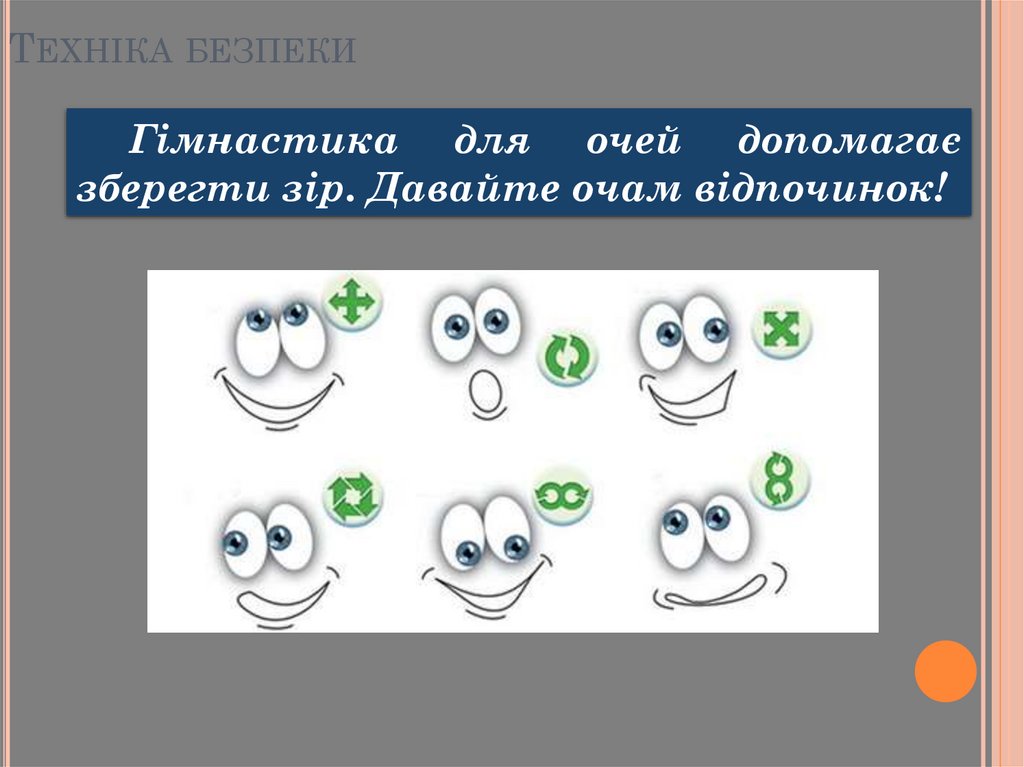





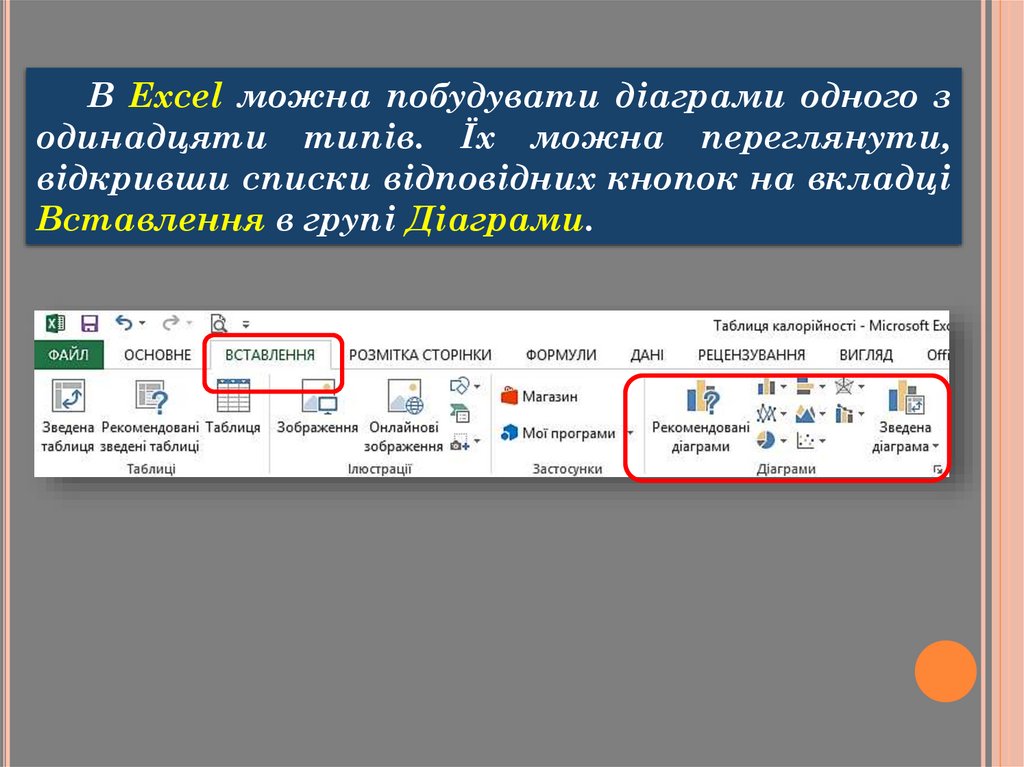

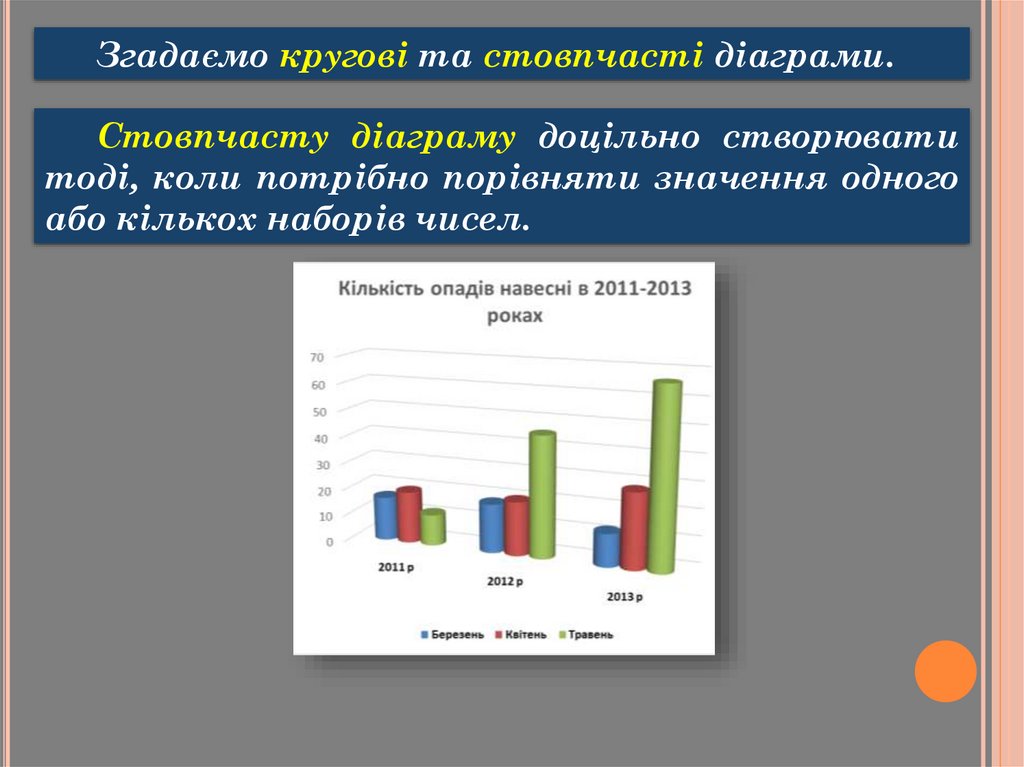
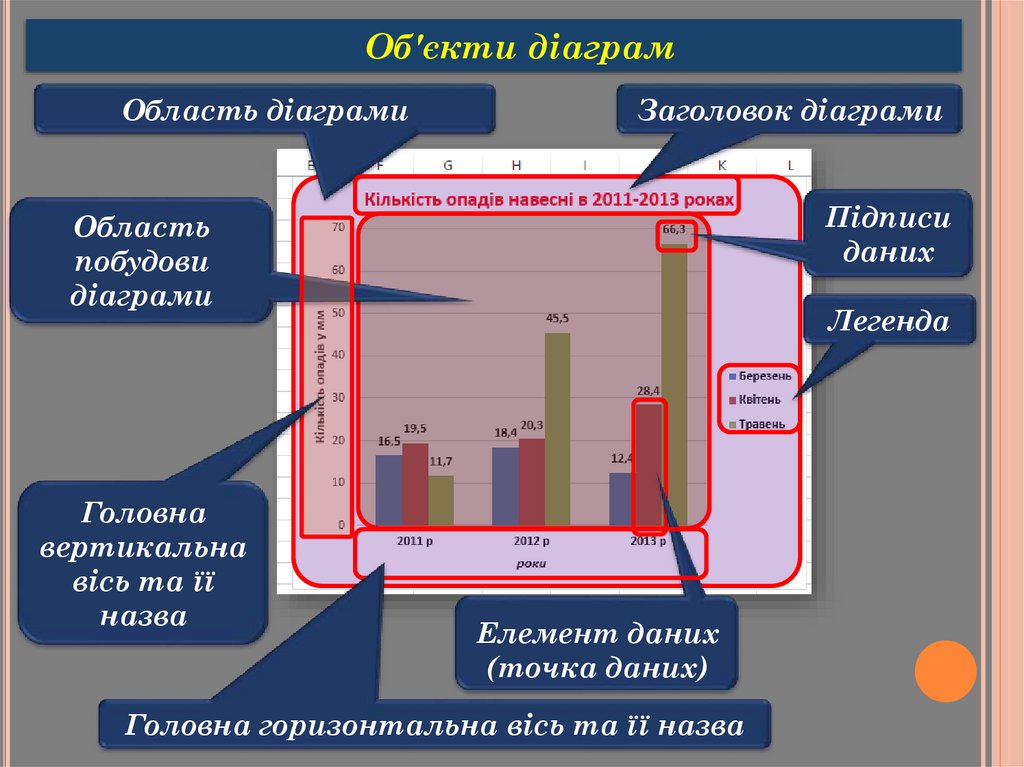


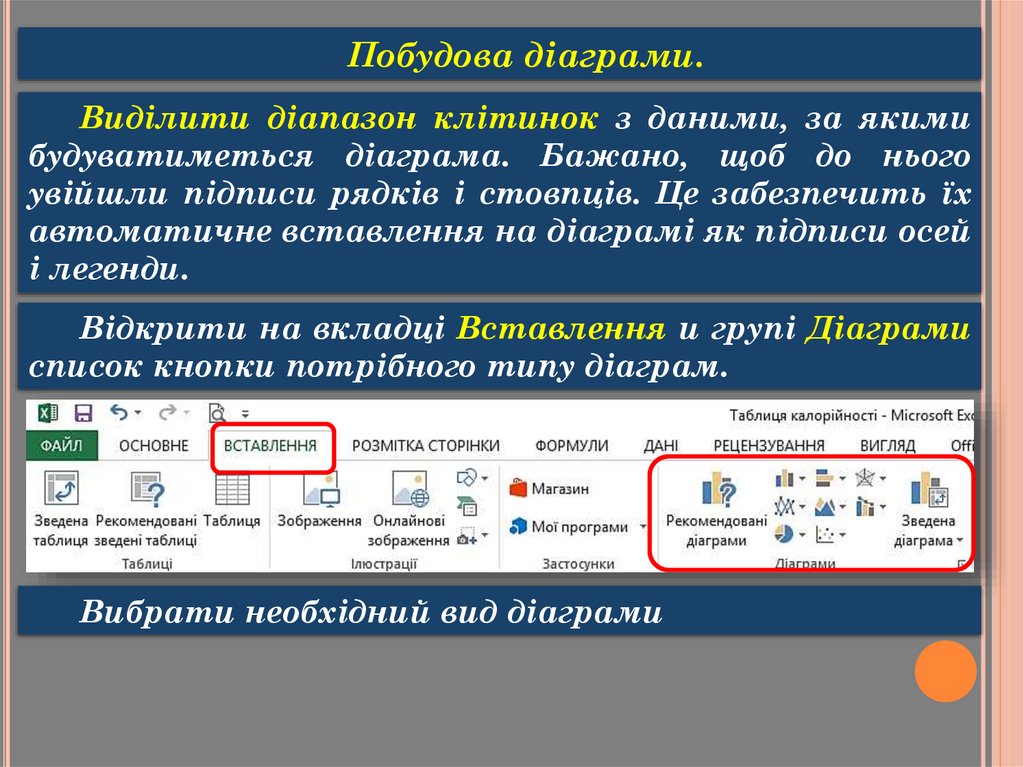
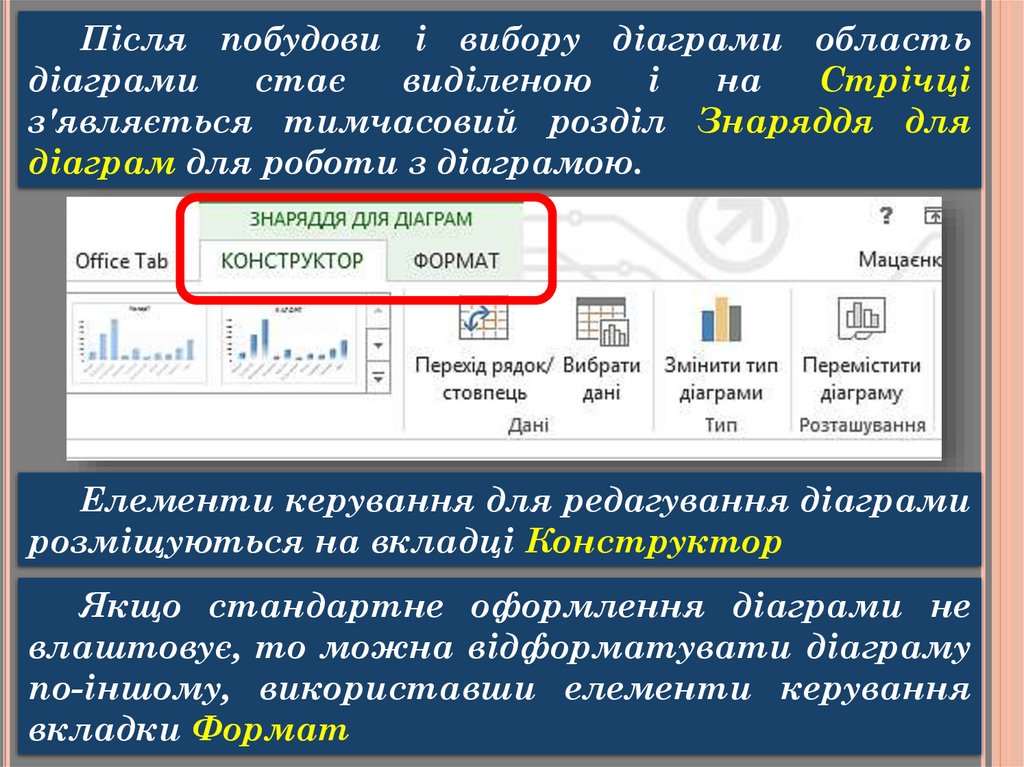



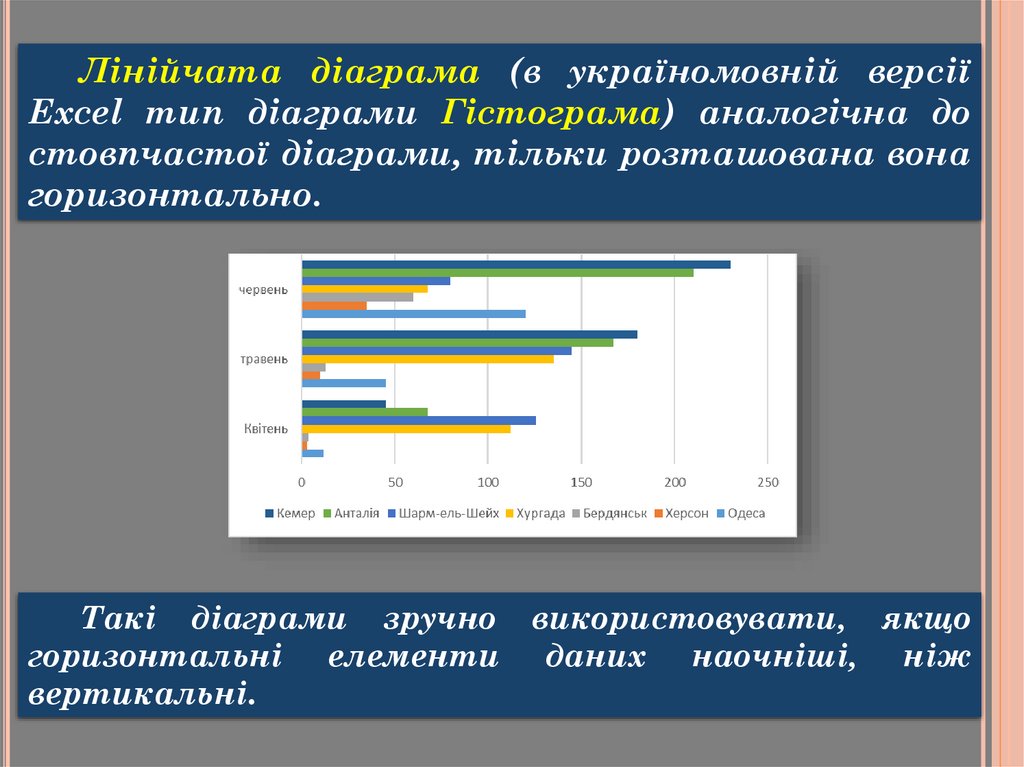
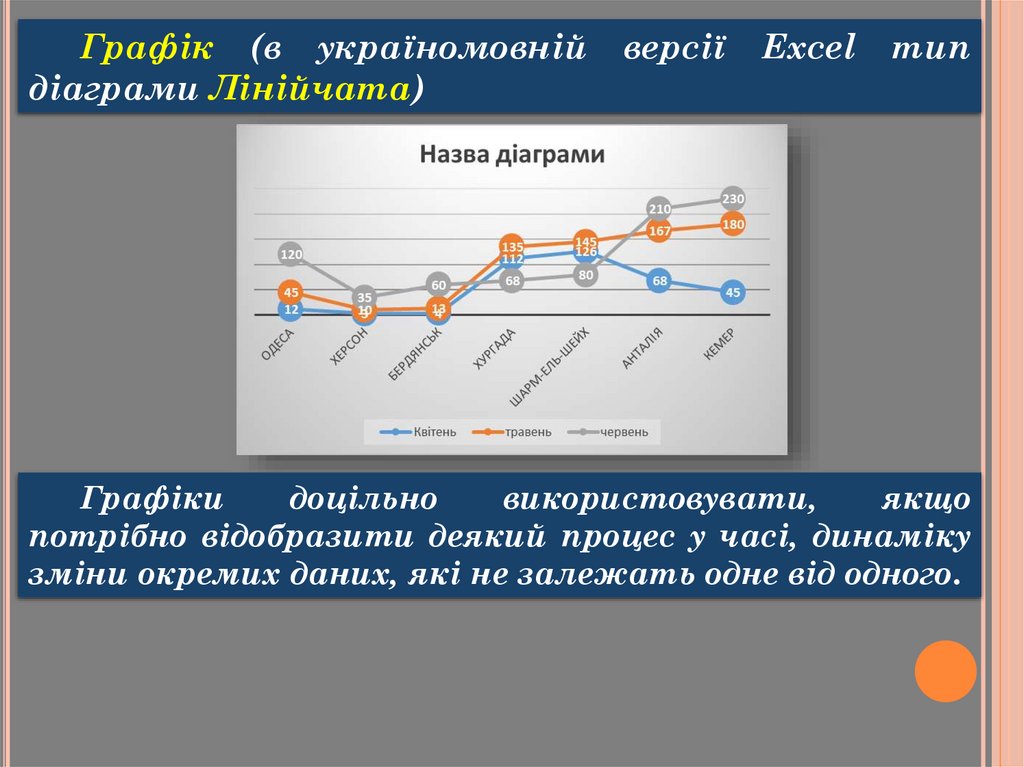
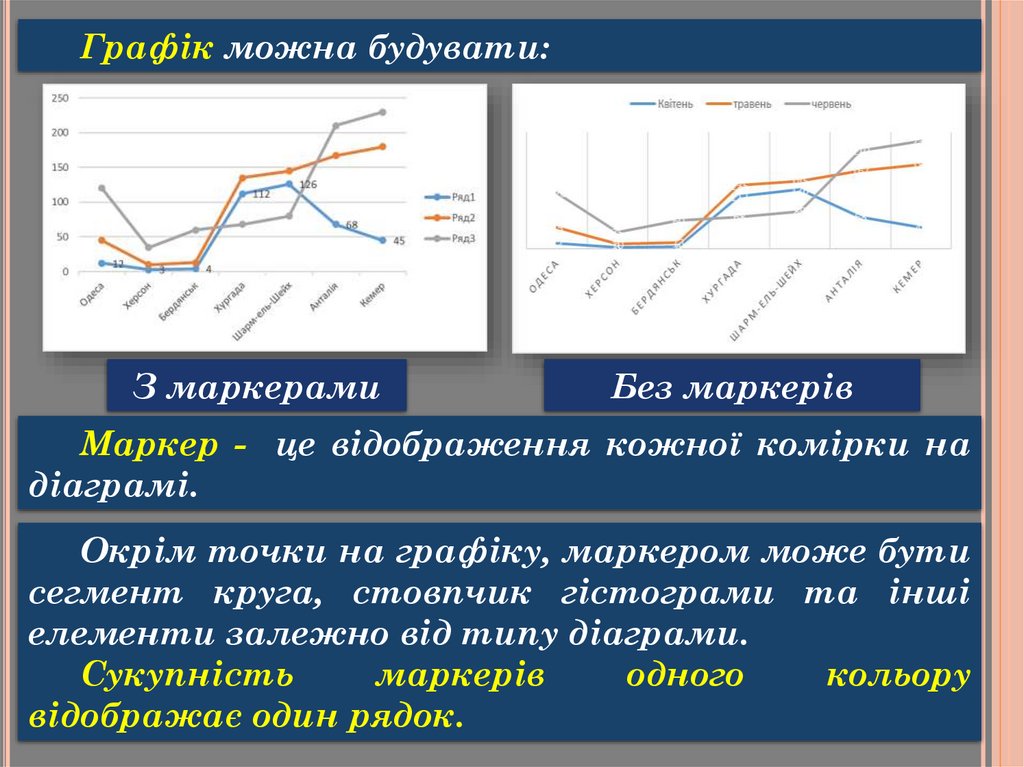

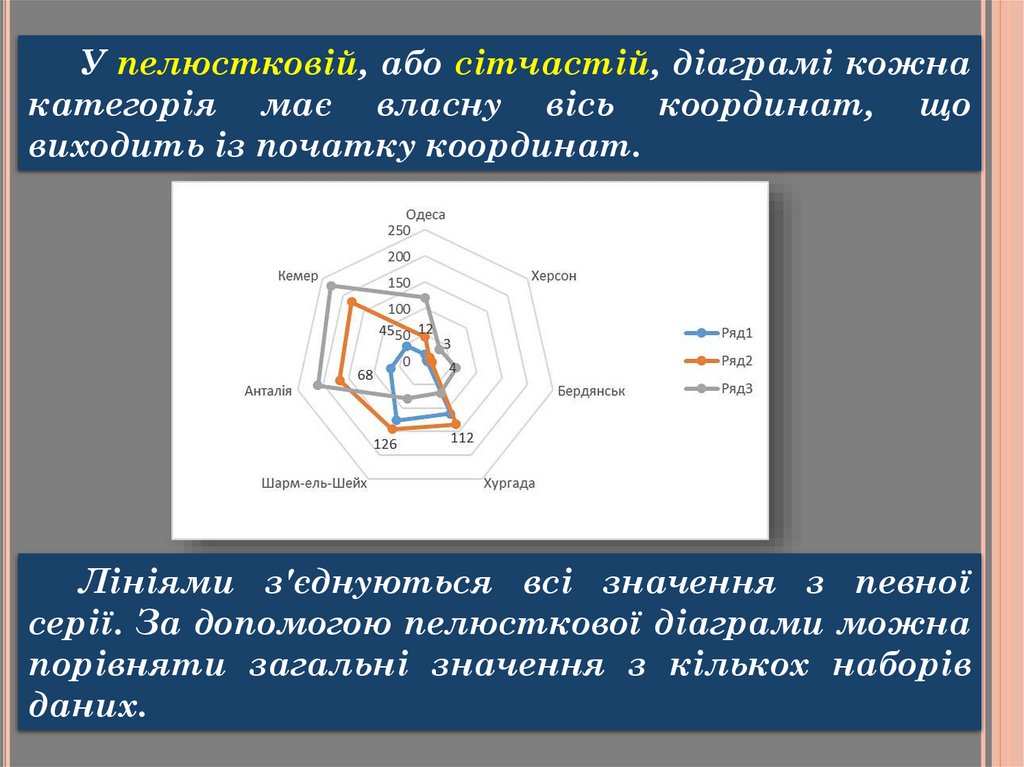
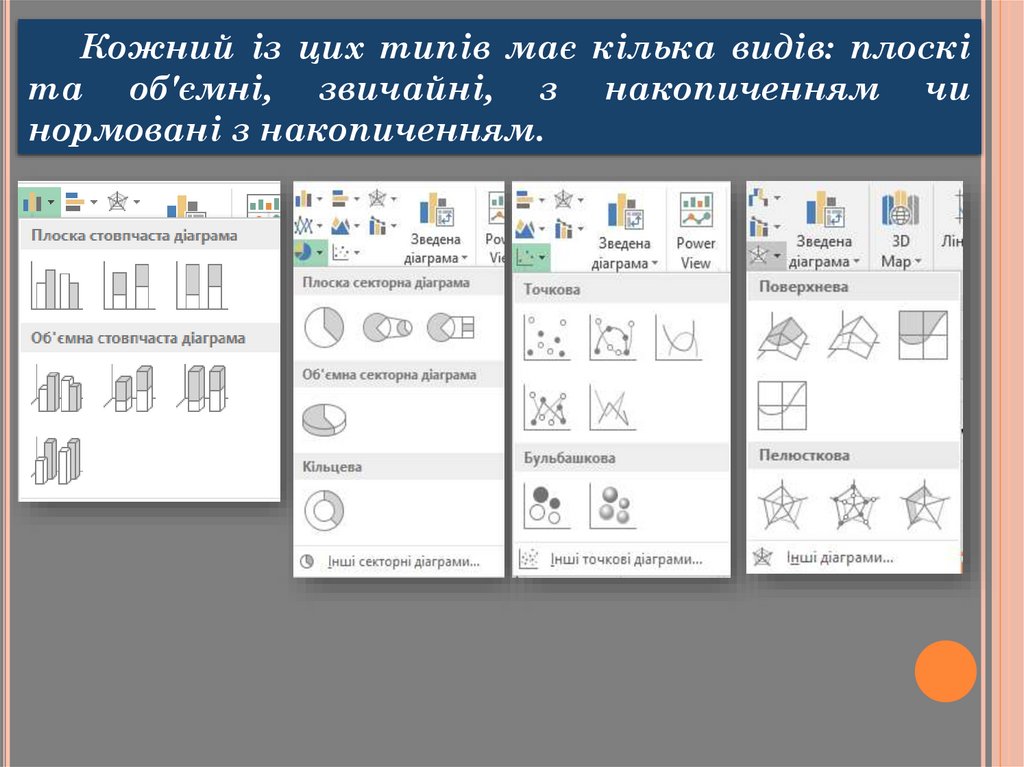

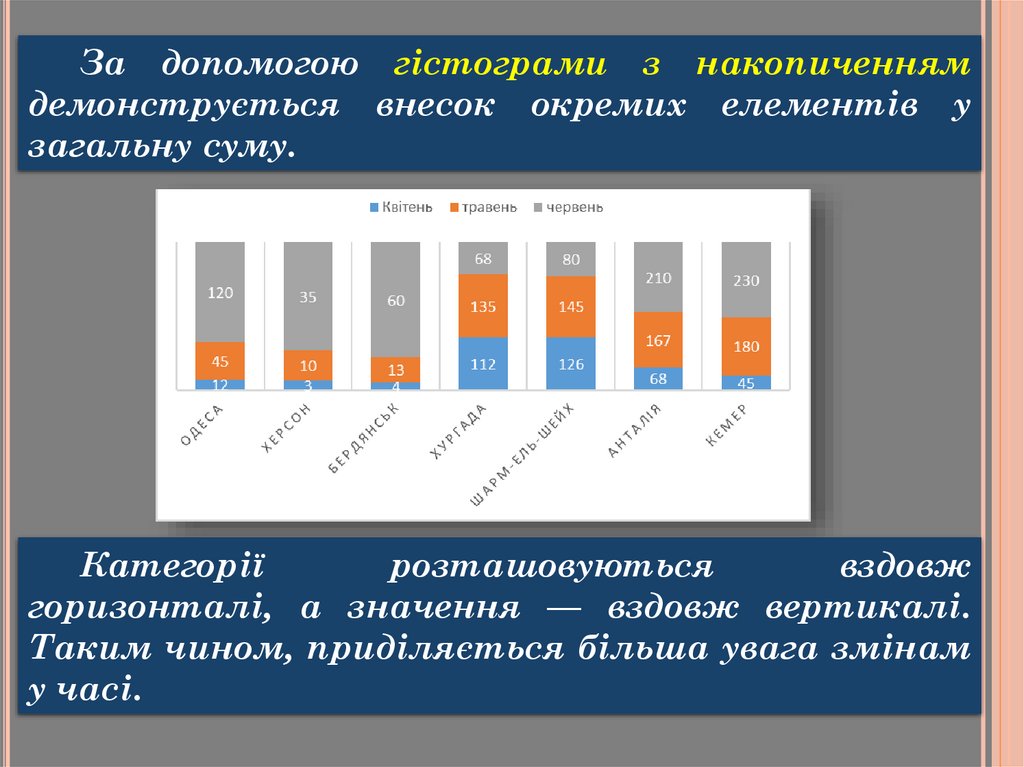
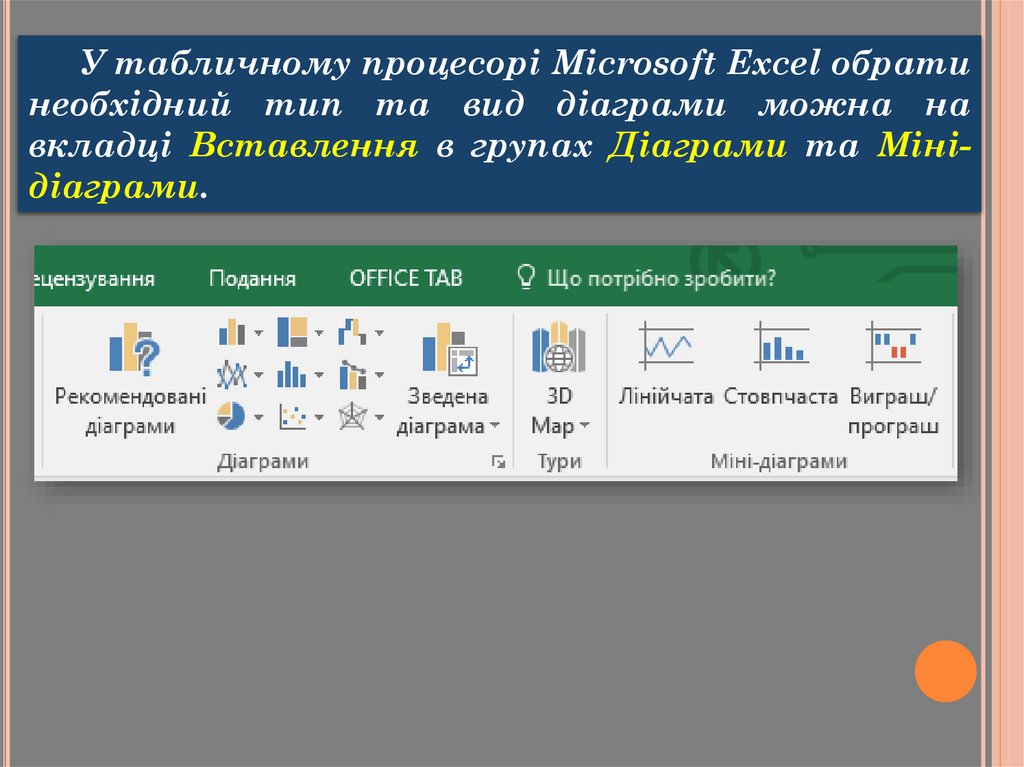
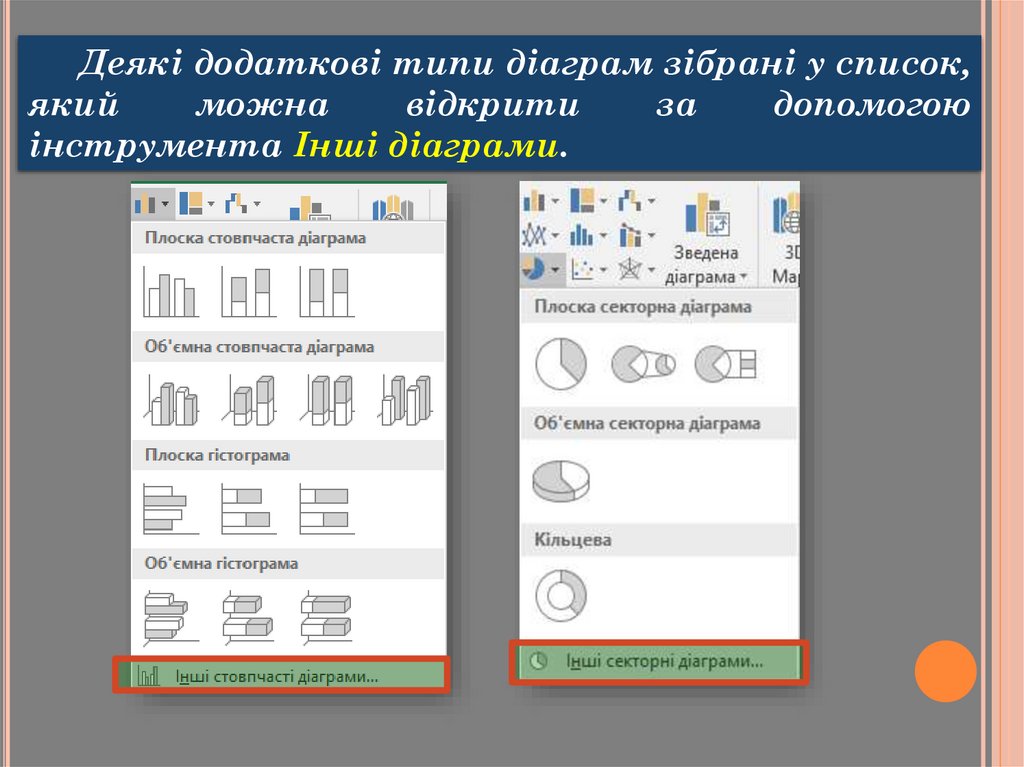
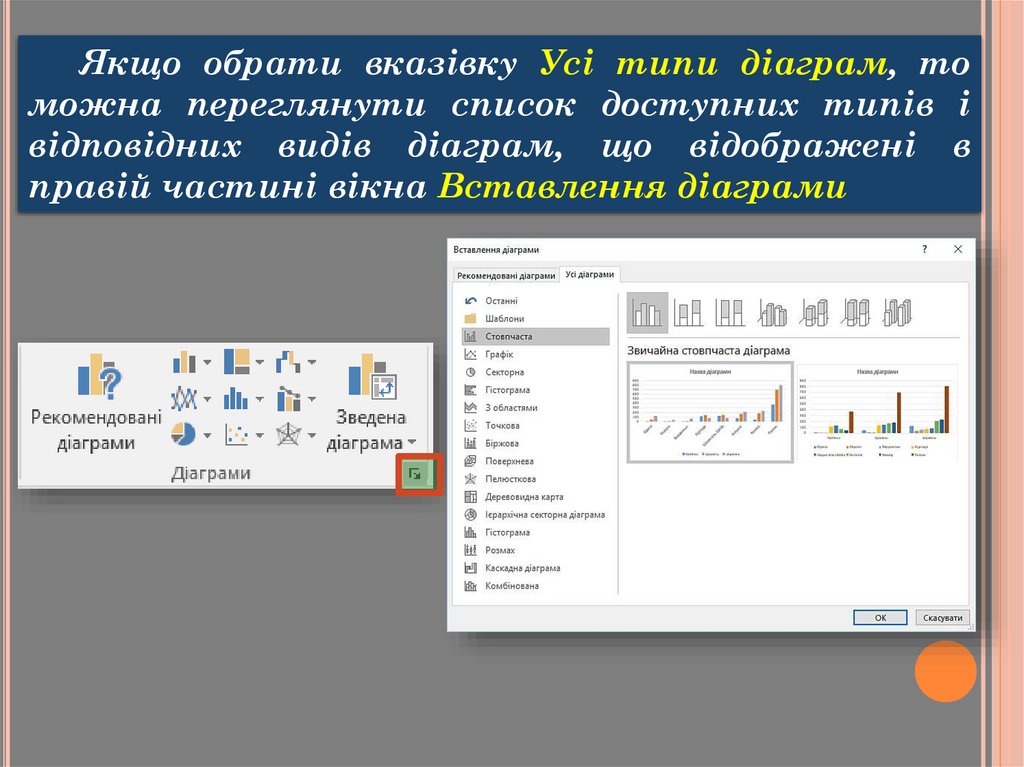


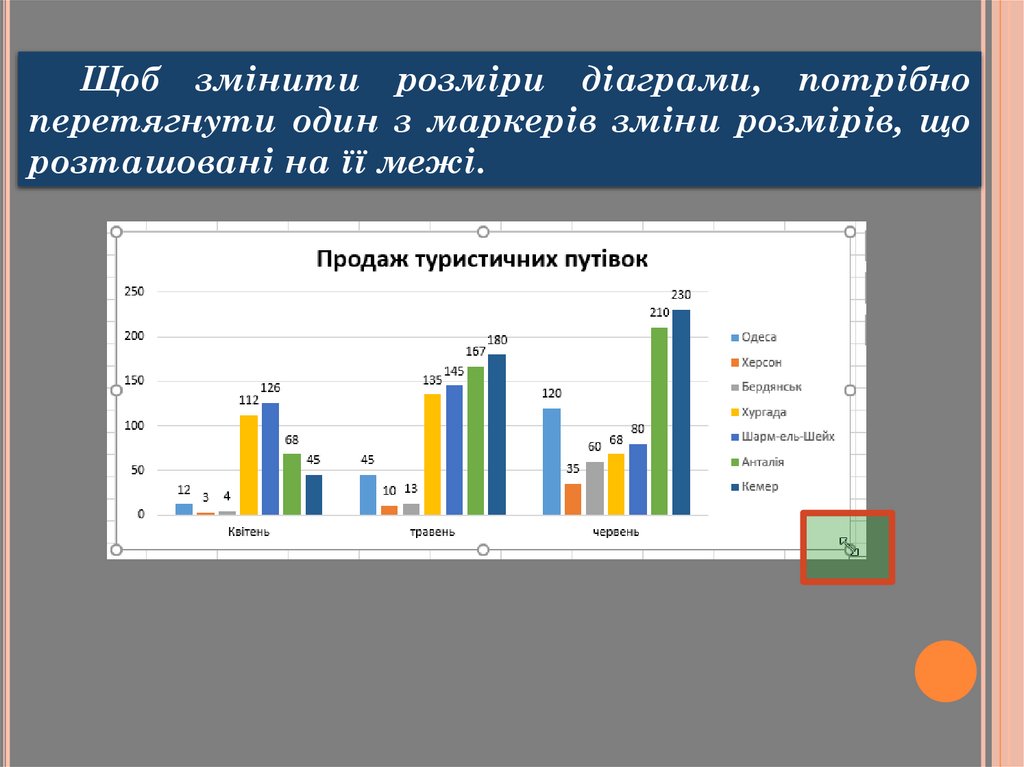
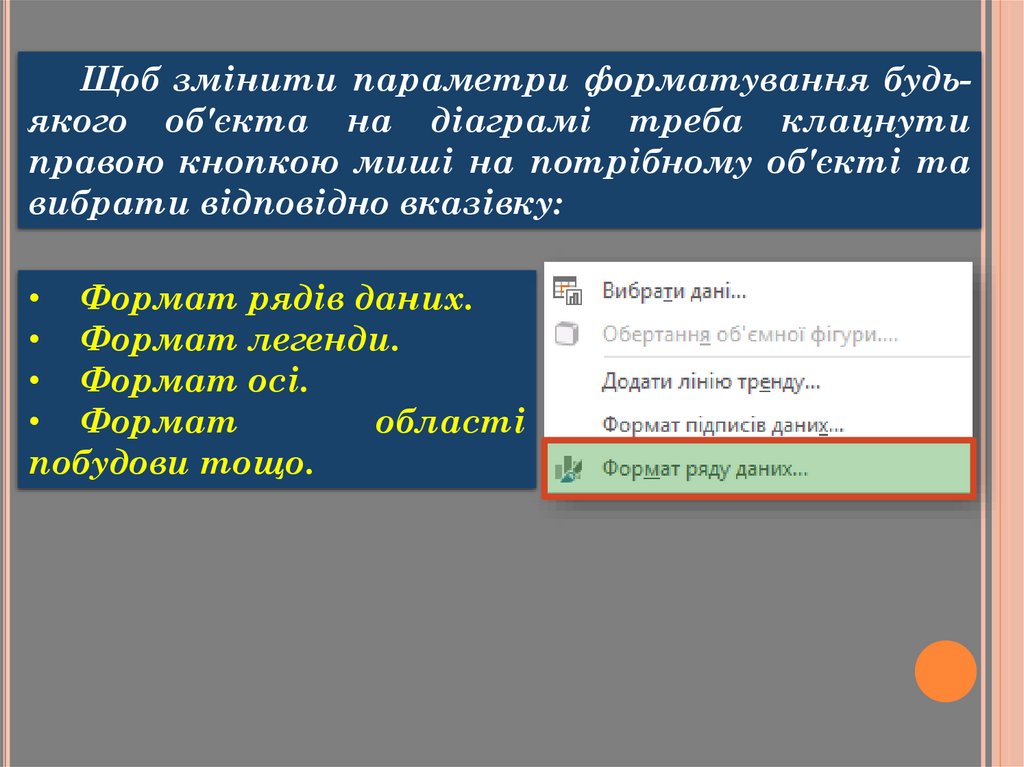


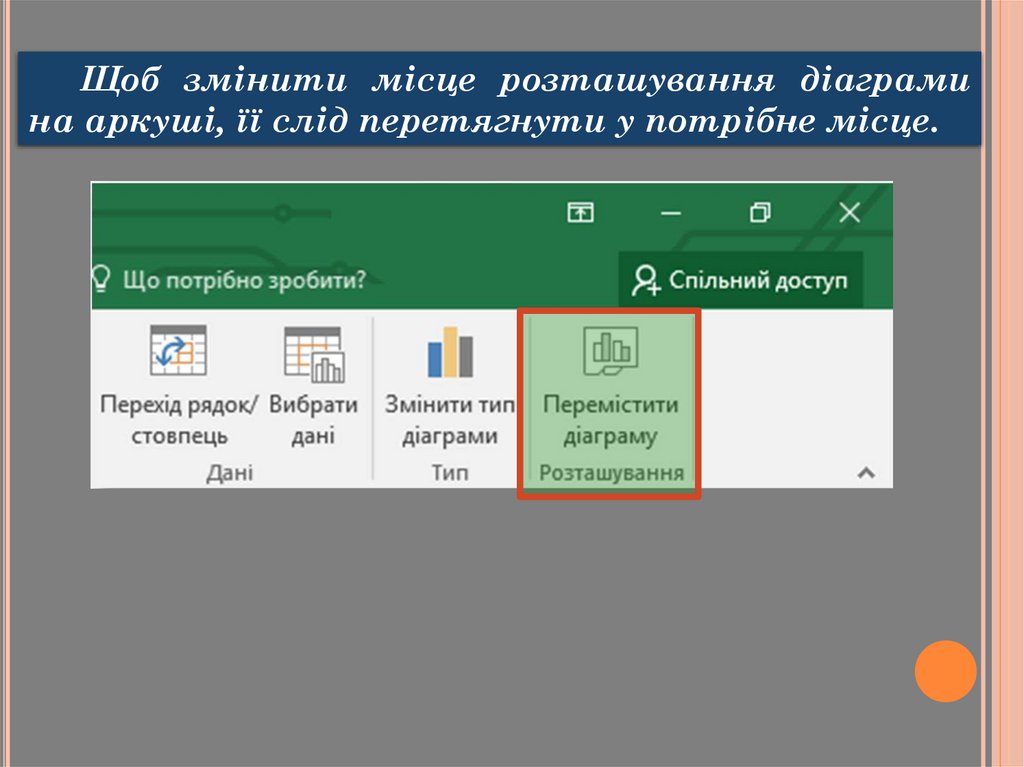

 Информатика
Информатика








